So verwalten Sie Benutzerkonten auf Android 5.0 Lollipop

Android 5.0 Lollipop ermöglicht mehrere Benutzerkonten auf Handys und Tablets. Im Folgenden finden Sie Informationen zum Hinzufügen, Entfernen und Konfigurieren von Benutzerkonten auf Lollipop.
Eine coole Funktion, die Tablets mit Android 4.2 Jelly Bean hinzugefügt wurde, war die Möglichkeit, mehrere Benutzerkonten hinzuzufügen und zu konfigurieren. Es war jedoch nur für Tablets und nicht für Smartphones verfügbar.
Weitere Informationen hierzu finden Sie in unserem Artikel: So konfigurieren Sie mehrere Benutzer auf dem Nexus 7 Tablet.
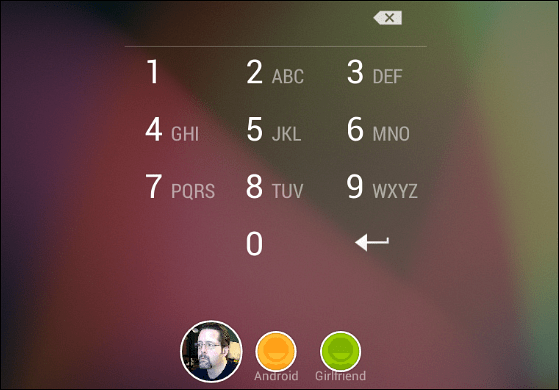
In Android 5.0 Lollipop ist es jetzt ganz einfach möglich, mehrere Benutzer zu Telefonen und Tablets hinzuzufügen. Im Folgenden finden Sie Informationen zum Hinzufügen, Entfernen und Konfigurieren von Benutzerkonten auf Lollipop.
Hinweis: In diesem Artikel verwende ich ein Nexus 7 mit Android 5.0. Sie können dies jedoch auch auf Ihrem Telefon tun. Die Benutzeroberfläche sieht möglicherweise anders aus, der Vorgang ist jedoch im Wesentlichen der gleiche wie bei Standard-Android.
Android 5.0 Lollipop-Benutzerkonten
Streichen Sie auf dem Bildschirm nach unten, um auf Benutzerkonten zuzugreifenUm das Benachrichtigungscenter aufzurufen, tippen Sie oben rechts auf dem Bildschirm auf das Benutzersymbol. Daraufhin werden Sie als Benutzer angezeigt und können auf tippen, um einen Gast oder einen anderen Benutzer hinzuzufügen.
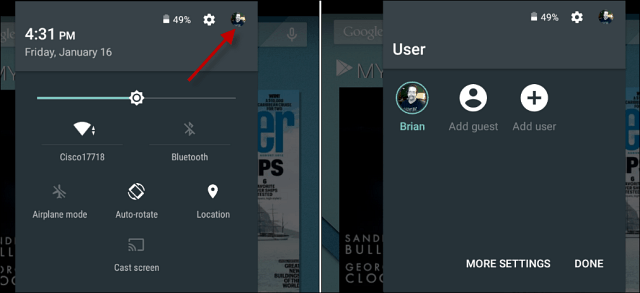
Wenn Sie einen neuen Benutzer hinzufügen, können Sie Ihr Gerät für andere Personen freigeben. Jeder Benutzer hat seinen eigenen Bereich und kann seine eigenen Apps, Hintergrundbilder und andere Einstellungen anpassen.
Eine Sache, die Sie im Auge behalten sollten, ist der volle BenutzerKonten können Geräteeinstellungen wie Wi-Fi anpassen, die sich auf alle Benutzer des Geräts auswirken. Wenn eine Person hinzugefügt wird, kann sie auch Apps für andere Benutzer aktualisieren. Wenn Sie ein geschlossenes Konto wünschen, damit jemand Ihr Gerät ausleihen kann, erstellen Sie einfach ein Gastkonto.
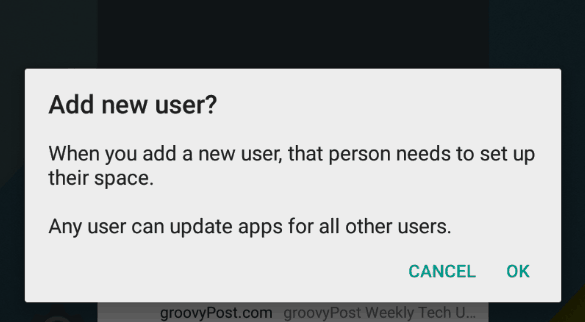
Vergewissern Sie sich, dass Sie den neuen Benutzer erstellen möchten, und klicken Sie dann auf OKGeben Sie Ihr Gerät an den Benutzer weiter, damit er dem Assistenten auf dem Bildschirm folgen oder seine Google-Kontodaten eingeben, Apps installieren, einen Passcode einrichten usw. und das Gerät dann verwenden kann.
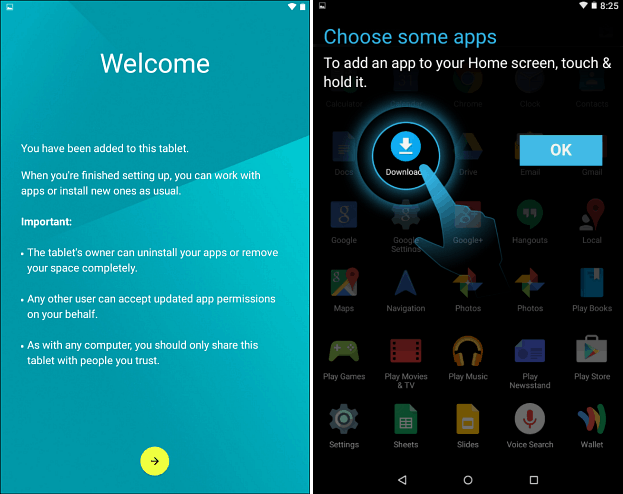
Um zwischen Benutzern zu wechseln, ziehen Sie das Benachrichtigungscenter herunter und tippen Sie einmal auf das Benutzersymbol und dann auf das Benutzerkonto, zu dem Sie wechseln möchten.
Um einen Benutzer zu entfernen, gehen Sie zu Einstellungen> Benutzer, Tippen Sie auf das Mülleimersymbol neben dem Benutzer, den Sie entfernen möchten. Alle Daten werden gelöscht, einschließlich Bilder, Dokumente und Kontakte.
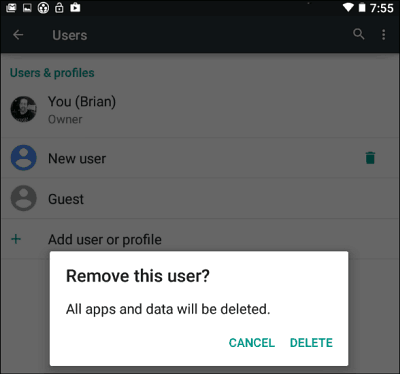
Führen Sie Android 5.0 auf Ihrem Gerät aus und haben Sie ein Benutzerkonto hinzugefügt? Wenn ja, teilen Sie uns Ihre Meinung in den Kommentaren unten mit.










Hinterlasse einen Kommentar